キャプチャー GV-USB3/HDS 認識しない時
meyo
記事内に商品プロモーションを含む場合があります
はじめに
2K120pパススルー対応
I-O DATA公式ホームページ
PS5™のゲームも遅延を気にせずプレイできる!
本商品は、4K60pの高精細な映像や2K120pの滑らかな映像でゲームをプレイしながら、最大4K30p/2K120pで録画可能なUSB接続タイプのHDMIキャプチャーです。
添付の録画ソフト「I-O DATA HD Mix Capture」は、高圧縮技術「H.265」に対応しており、低容量かつ高品質な録画が可能。さらに、添付の編集ソフトCyberLink「PowerDirector 18 for I-O DATA」は、4K30p/2K120p動画やHDR動画にも対応しているため、高画質で録画したデータをすぐに編集できます。PS5のゲームの録画にも最適です。
認識しなかったら
上記の画面が出て
PCがこの商品を認識しなかったりします
簡単に言うと
PC設定で、カメラマイクがオフなので
オンに変更してくださいということです
初めて使うときに
一時間以上悩んだので
自分が忘れた時用に
動画にしておきました
実際、動画を見てくれた方の
お役に立てたので
動画作っておいて良かったな~
広告色々
ABOUT ME





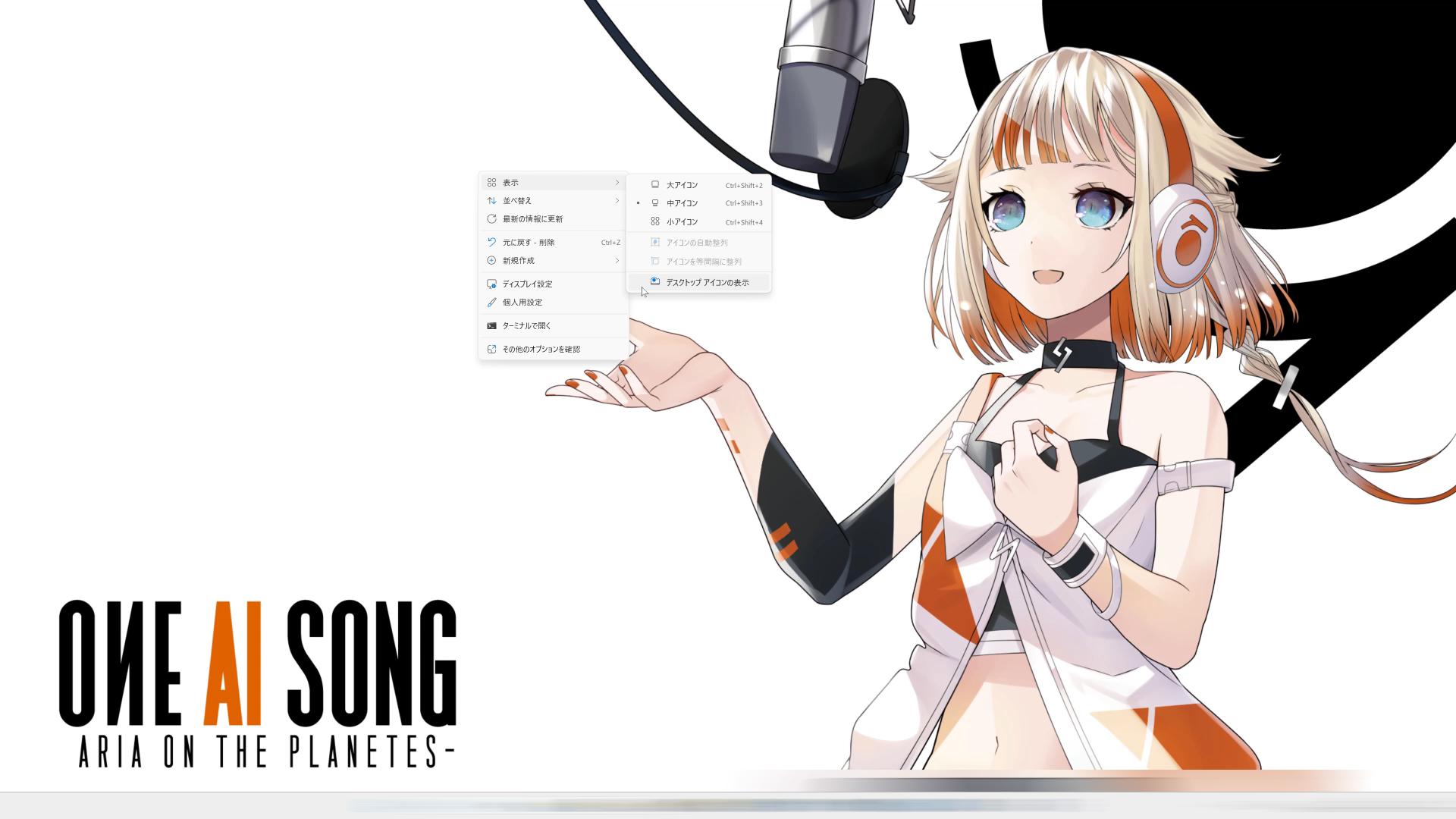
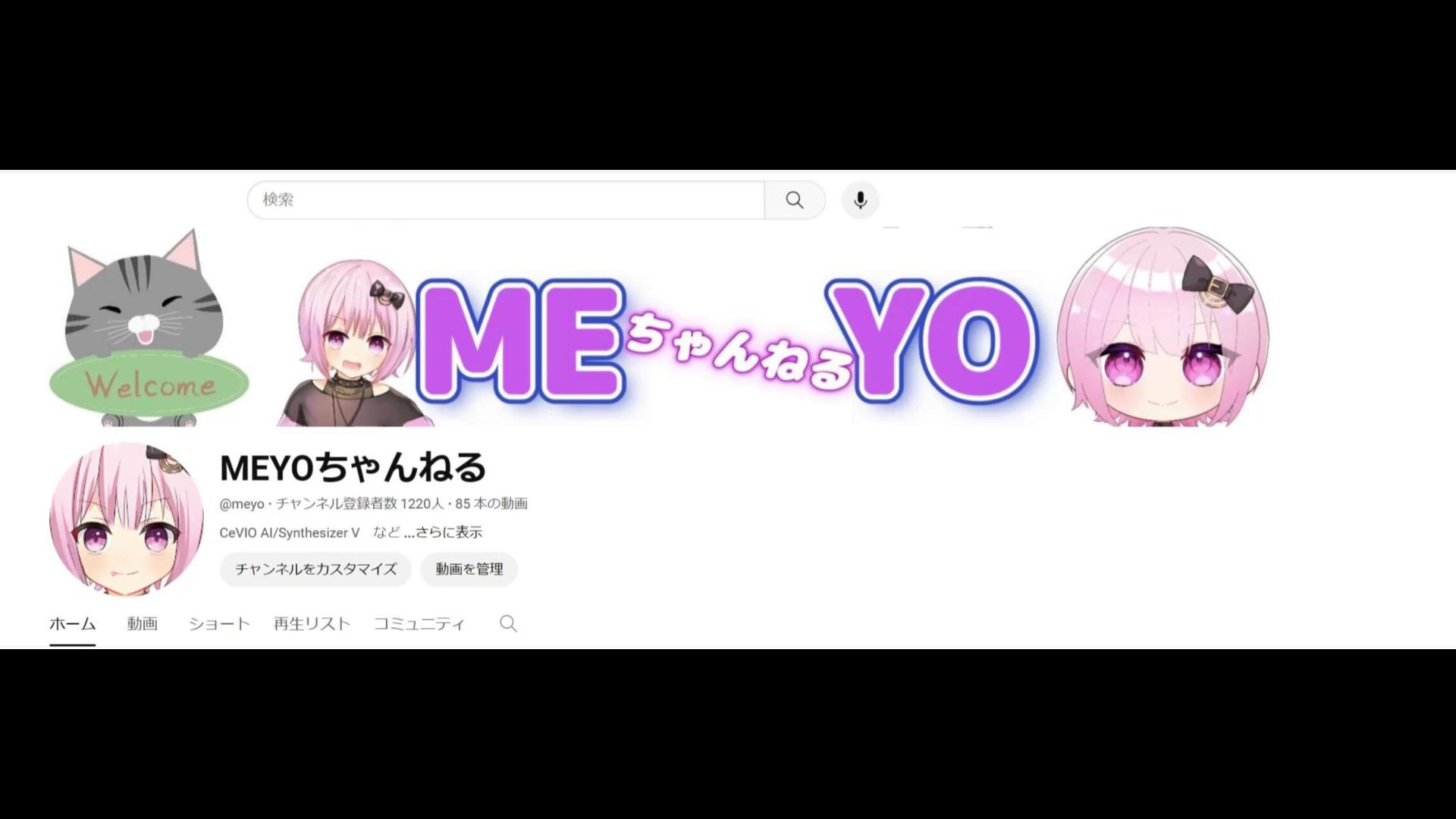

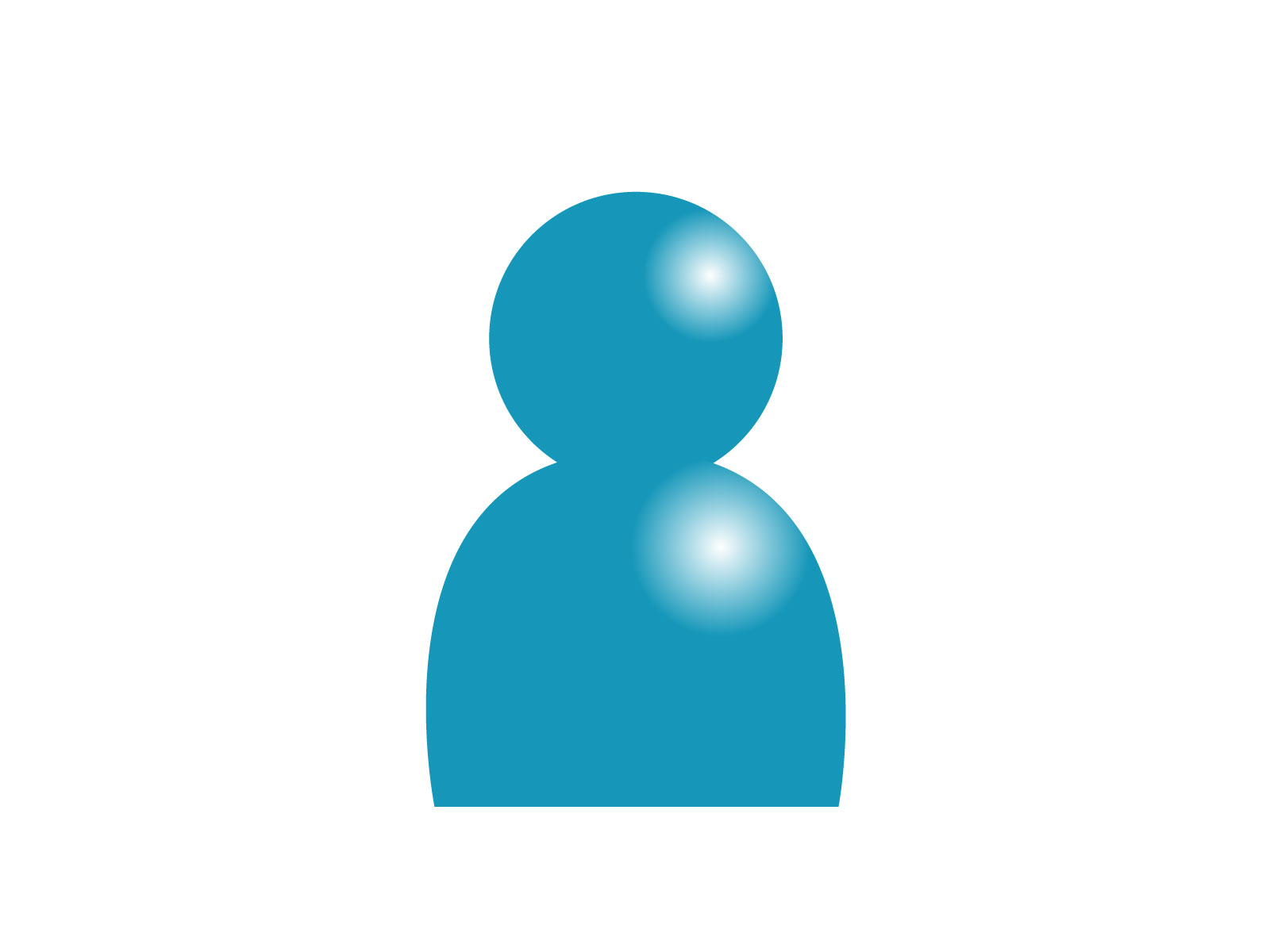
MEYOさんありがとうございます。
おかげで、カメラマイクオンにしたら映像出ない問題が解決しました。